Esta página fue traducida automáticamente. Si detectas un error, selecciónalo y presiona Ctrl+Enter para informarlo a los editores.
4 Ejemplo de configuración de monitorización de VMware
Descripción general
El siguiente ejemplo describe cómo configurar Zabbix para monitorizar máquinas virtuales VMware. Esto implica:
- crear un equipo que represente su entorno VMware;
- crear una regla de descubrimiento de bajo nivel que descubra máquinas virtuales en su entorno VMware;
- crear un prototipo de equipo, en base al cual Zabbix generará equipos reales para las máquinas virtuales descubiertas por la regla de descubrimiento de bajo nivel.
Requisitos previos
Este ejemplo no cubre la configuración de VMware. Se asume que VMware ya está configurado.
Antes de continuar, establezca el parámetro StartVMwareCollectors en el archivo de configuración del servidor Zabbix a 2 o más (el valor por defecto es 0).
Crear un equipo
1. Vaya a Recopilación de datos → Equipos.
2. Cree un equipo:
- En el campo Nombre del equipo, introduzca un nombre de equipo (por ejemplo, "VMware VMs").
- En el campo Grupos de equipos, escriba o seleccione un grupo de equipos (por ejemplo, "Máquinas virtuales").
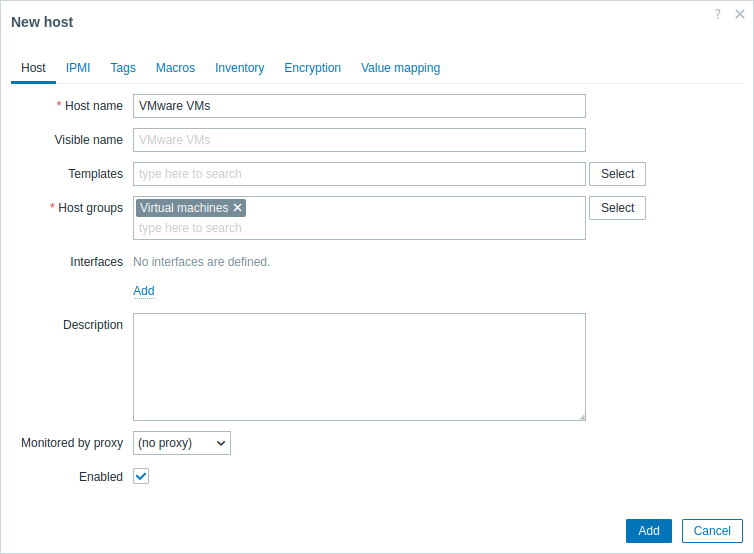
- En la pestaña Macros, establezca las siguientes macros de equipo:
- {$VMWARE.URL} - URL del SDK del servicio VMware (hipervisor ESXi) (https://servername/sdk)
- {$VMWARE.USERNAME} - Nombre de usuario del servicio VMware
- {$VMWARE.PASSWORD} - Contraseña del usuario {$VMWARE.USERNAME} del servicio VMware
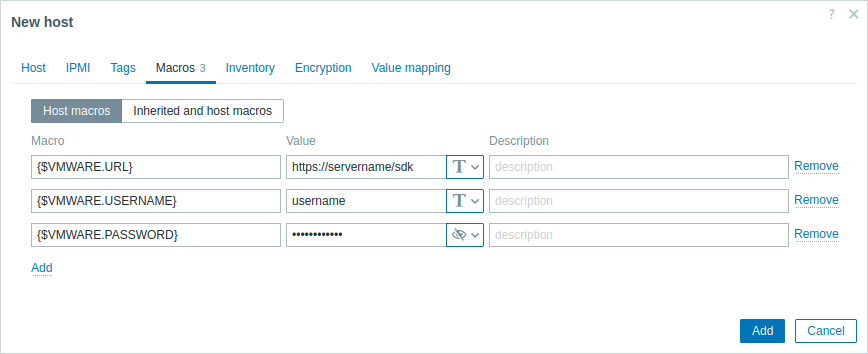
3. Haga clic en el botón Añadir para crear el equipo. Este equipo representará su entorno VMware.
Crear una regla de descubrimiento de bajo nivel
1. Haga clic en Descubrimiento para el equipo creado para ir a la lista de reglas de descubrimiento de bajo nivel para ese equipo.
2. Cree una regla de descubrimiento de bajo nivel:
- En el campo Nombre, introduzca un nombre para la regla de descubrimiento de bajo nivel (por ejemplo, "Descubrir VMs de VMware").
- En el campo Tipo, seleccione "Comprobación simple".
- En el campo Clave, introduzca la clave de métrica incorporada para descubrir máquinas virtuales VMware:
vmware.vm.discovery[{$VMWARE.URL}] - En los campos Nombre de usuario y Contraseña, introduzca las macros correspondientes configuradas previamente en el equipo.
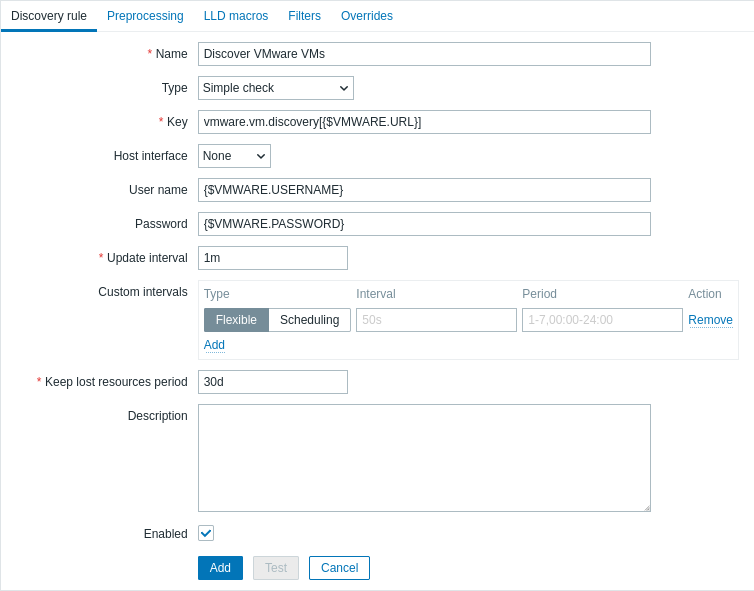
3. Haga clic en el botón Añadir para crear la regla de descubrimiento de bajo nivel. Esta regla de descubrimiento detectará las máquinas virtuales en su entorno VMware.
Crear una plantilla de equipo
1. En la lista de reglas de descubrimiento de bajo nivel, haga clic en Plantillas de equipo para la regla de descubrimiento de bajo nivel creada previamente.
2. Cree una plantilla de equipo. Dado que las plantillas de equipo son modelos para crear equipos a través de reglas de descubrimiento de bajo nivel, la mayoría de los campos contendrán macros de descubrimiento de bajo nivel. Esto garantiza que los equipos se creen con propiedades basadas en el contenido recuperado por la regla de descubrimiento de bajo nivel creada previamente.
- En el campo Nombre del equipo, introduzca la macro {#VM.UUID}.
- En el campo Nombre visible, introduzca la macro {#VM.NAME}.
- En el campo Plantillas, introduzca o seleccione la plantilla "VMware Guest". Esta plantilla contiene métricas de VMware y reglas de descubrimiento para monitorizar el estado de energía de una máquina virtual, uso de CPU, uso de memoria, dispositivos de red, etc.
- En el campo Grupos de equipos, introduzca o seleccione un grupo de equipos (por ejemplo, "Equipos descubiertos").
- En el campo Interfaces, añada una interfaz de equipo personalizada. Luego, introduzca la macro {#VM.DNS} en el campo Nombre DNS, o introduzca la macro {#VM.IP} en el campo Dirección IP. Alternativamente, si sus máquinas virtuales del entorno VMware tienen varias interfaces, continúe con la sección Configuración avanzada de interfaz de equipo. Configurar una interfaz de equipo personalizada es necesario para el correcto funcionamiento de la plantilla VMware Guest.
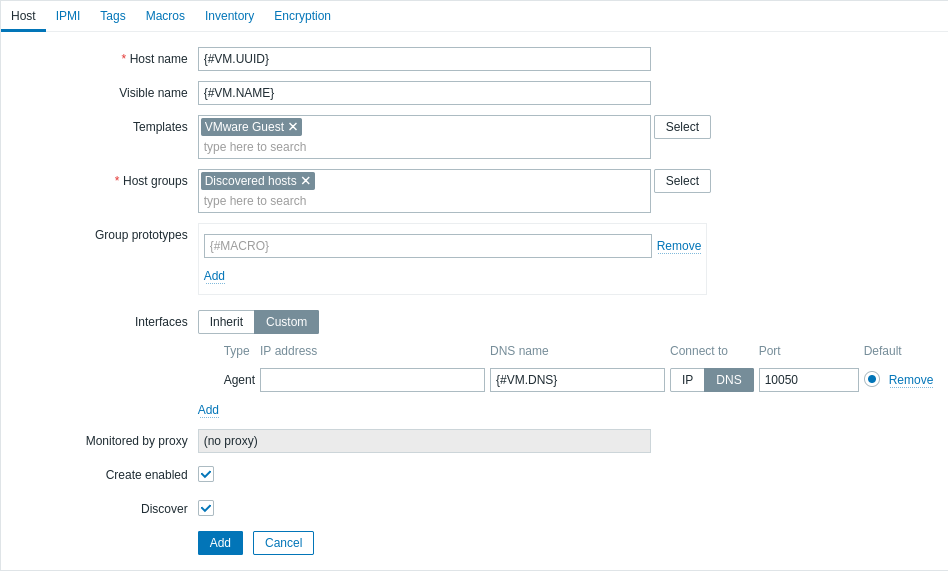
- En la pestaña Macros, establezca la macro {$VMWARE.VM.UUID} con el valor {#VM.UUID}. Esto es necesario para el correcto funcionamiento de la plantilla VMware Guest que utiliza esta macro como macro de usuario a nivel de equipo en los parámetros de la métrica (por ejemplo, vmware.vm.net.if.discovery[{$VMWARE.URL}, {$VMWARE.VM.UUID}]).
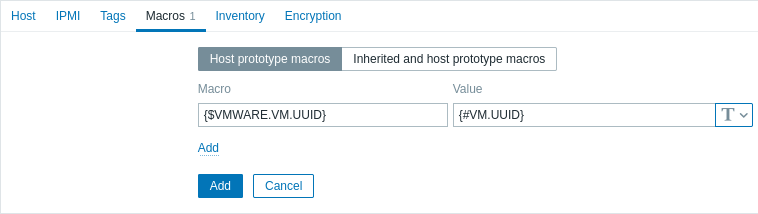
3. Haga clic en el botón Añadir para crear la plantilla de equipo. Esta plantilla de equipo se utilizará para crear equipos para las máquinas virtuales descubiertas por la regla de descubrimiento de bajo nivel creada previamente.
Ver equipos y métricas
Después de que se haya creado el prototipo de equipo, la regla de descubrimiento de bajo nivel creará equipos para las máquinas virtuales VMware descubiertas, y Zabbix comenzará a monitorizarlas. Tenga en cuenta que el descubrimiento y la creación de equipos también pueden ejecutarse manualmente, si es necesario.
Para ver los equipos creados, navegue a la sección de menú Recopilación de datos → Equipos.
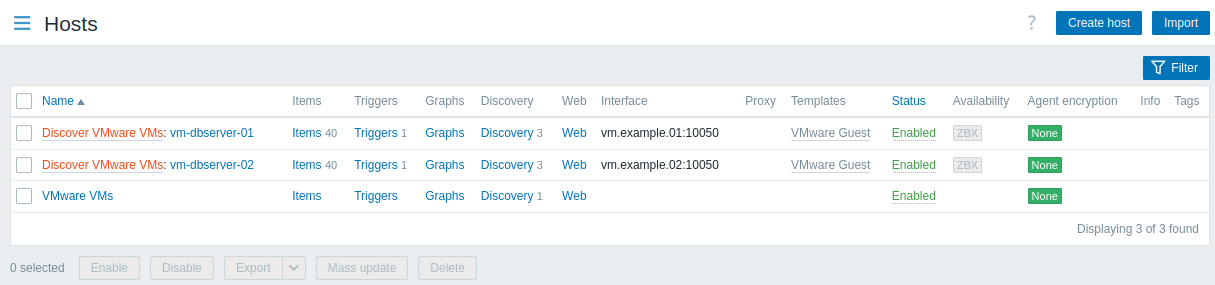
Para ver las métricas recopiladas, navegue a la sección de menú Supervisión → Equipos y haga clic en Últimos datos para uno de los equipos.
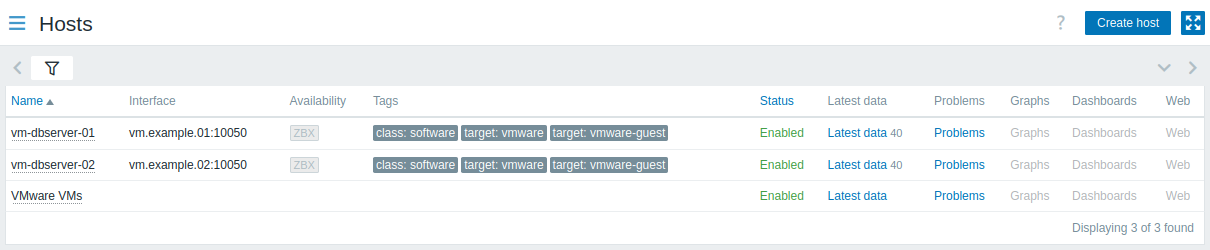
Configuración avanzada de la interfaz de equipo
La clave de métrica vmware.vm.discovery[{$VMWARE.URL}], configurada en la sección Crear una regla de descubrimiento de bajo nivel, devuelve datos de interfaces de red en el campo "net_if":
"net_if": [
{
"ifname": "5000",
"ifdesc": "Network adapter 1",
"ifmac": "00:11:22:33:44:55",
"ifconnected": true,
"iftype": "VirtualVmxnet3",
"ifbackingdevice": "VLAN(myLab)",
"ifdvswitch_uuid": "",
"ifdvswitch_portgroup": "",
"ifdvswitch_port": "",
"ifip": [
"127.0.0.1",
"::1"
]
},
{
"ifname": "5001",
"ifdesc": "Network adapter 2",
"ifmac": "00:11:22:33:44:55",
"ifconnected": false,
"iftype": "VirtualVmxnet3",
"ifbackingdevice": "VLAN(myLab2)",
"ifdvswitch_uuid": "",
"ifdvswitch_portgroup": "",
"ifdvswitch_port": "",
"ifip": []
}
]Estos datos pueden utilizarse para configurar una interfaz de equipo personalizada.
1. Al crear una regla de descubrimiento de bajo nivel, configure adicionalmente una macro de descubrimiento de bajo nivel. En la pestaña Macros LLD, cree una macro LLD personalizada con un valor JSONPath. Por ejemplo:
- {#MYLAB.NET.IF} -
$.net_if[?(@.ifbackingdevice=="VLAN(myLab)")].ifip[0].first()

2. Al crear un prototipo de equipo, añada una interfaz de equipo personalizada e introduzca la macro LLD en el campo Nombre DNS o Dirección IP.

